'>
אתחל מחדש ובחר שגיאת התקן אתחול נכונה עשויה להיות שגיאת מערכת או חומרה חמורה. אם אין לך מושג כיצד לתקן שגיאה זו, אתה יכול לקחת את המחשב שלך לחנות התיקונים כדי לתקן אותה. אך לפני שתחליט לעשות זאת, תוכל לנסות את הפתרונות המובילים בפוסט זה. אתה יכול לתקן את השגיאה בעצמך באמצעות פתרונות אלה. אז אתה לא צריך לקחת את המחשב לחנות התיקונים ולחסוך הרבה כסף. החל על Windows 10, 7, 8 & 8.1.

אתחל מחדש ובחר התקן אתחול מתאים או הוסף מדיה אתחול בהתקן האתחול שנבחר
ראשית, לפני שתנקוט פעולות נוספות, ודא שאין התקן USB מחובר, אין DVD / CD מוכנס ואין תקליטון בכונן התקליטונים, מכיוון שהתקנים אלה יכולים להיות הגורם לשגיאה. ואז נסה את הפתרונות הבאים.
פתרון 1: בדוק אם כבל החשמל מתחבר לכונן הקשיח (כונן הדיסק הקשיח)
אם כבל החשמל מקולקל או מחובר באופן שגוי, לא ניתן לזהות את הכונן הקשיח. ואז השגיאה תגרום. אתה יכול לבדוק את כבל החשמל במחשב אחר. אם השגיאה מתרחשת גם באותו מחשב, כבל החשמל נשבר. החלף אותו באחד חדש.
פתרון 2: נקה זיכרון RAM
אם זיכרון RAM מאובק, המחשב עשוי להראות לך את השגיאה הזו. נקה את האבק ב- RAM עם מטלית רכה ובדוק אם השגיאה נמשכת.
פתרון 3: בדוק את הגדרות סדר האתחול ב- BIOS(מערכת קלט - פלט בסיסית)
בדרך כלל, Windows צריך לאתחל מהכונן הקשיח. ב- BIOS, אם התקן האתחול הראשון אינו מוגדר ככונן קשיח אלא ככונן קשיח חיצוני כמו כונן הבזק מסוג USB, השגיאה תתרחש. אז היכנס ל- BIOS כדי לבדוק ולשנות את התקן האתחול לכונן הקשיח בעדיפות ראשונה במידת הצורך.
מקש או שילוב המקשים שבהם אתה יכול להשתמש כדי להיכנס ל- BIOS תלוי באיזה מותג מחשב אתה משתמש. אתה יכול להיכנס לאתר של יצרן המחשבים האישיים כדי לבדוק זאת. אם אינך בטוח כיצד להיכנס ל- BIOS, עיין כיצד להיכנס ל- BIOS למידע נוסף.
לאחר כניסה לתפריט האתחול, עקוב אחר ההוראות שעל המסך כדי לעבור לחלק של סדר עדיפות האתחול. ייתכן שתראה כניסה להתקנה, הפעלה, תצורת התקן אתחול ומשהו כזה. פשוט עקוב אחר הפקודות שעל המסך.
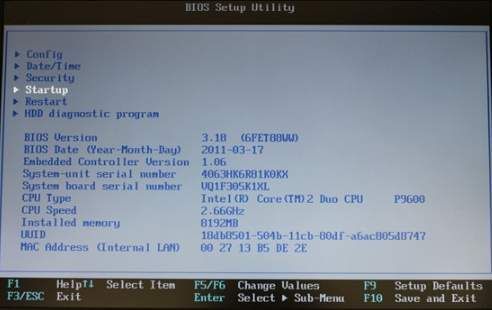
ואז הגדר את התקן האתחול הראשון ל- HDD.
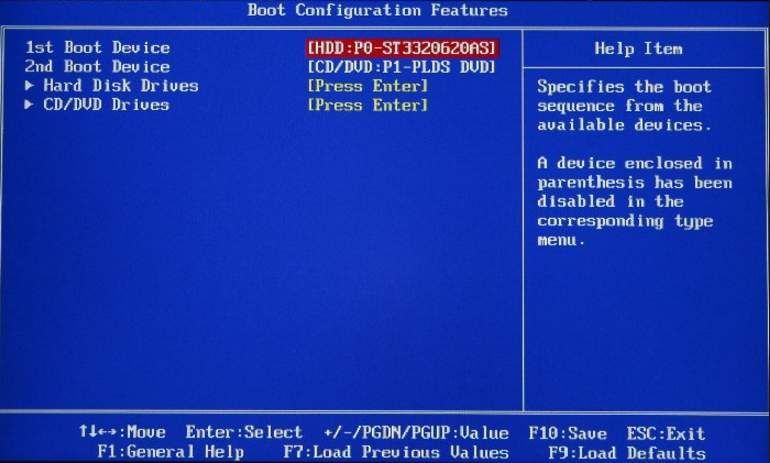
פתרון 4: עדכן מנהלי התקנים קשורים (אם אינך יכול להפעיל את Windows כרגיל, הזן מצב בטוח )
השגיאה תתרחש אם כמה מנהלי התקנים קשורים פגומים במיוחד מנהלי התקנים עבור SATA ו- RAID. היכנס לאתר של יצרן המחשבים האישיים כדי למצוא את מנהלי ההתקנים העדכניים ביותר. אם אין לך זמן, אתה
אם אין לך זמן, סבלנות או מיומנויות מחשב לעדכן את מנהלי ההתקנים באופן ידני, תוכל לעשות זאת באופן אוטומטי באמצעות נהג קל .
Driver Easy יזהה אוטומטית את המערכת שלך וימצא את מנהלי ההתקנים הנכונים עבורה. אינך צריך לדעת בדיוק איזו מערכת פועל המחשב שלך, אינך צריך להסתכן בהורדה והתקנה של מנהל ההתקן הלא נכון, ואינך צריך לדאוג לטעות בעת ההתקנה.
באפשרותך לעדכן את מנהלי ההתקן שלך באופן אוטומטי עם גרסת ה- FREE או הגרסה Pro של Driver Easy. אבל עם גרסת ה- Pro זה לוקח רק 2 לחיצות:
1) הורד והתקן את Driver Easy.
2) הפעל את Driver Easy ולחץ על לסרוק עכשיו לַחְצָן. לאחר מכן Driver Easy יסרוק את המחשב שלך ויזהה כל מנהלי התקנים בעייתיים.
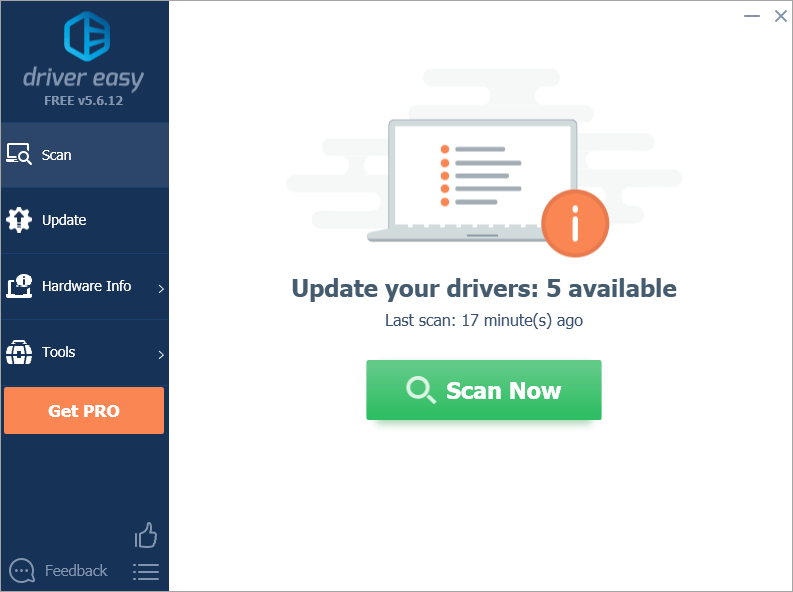
3) לחץ עדכן הכל להורדה והתקנה אוטומטית של הגרסה הנכונה של את כל מנהלי ההתקנים החסרים או שאינם מעודכנים במערכת שלך (לשם כך נדרש גרסת Pro - תתבקש לשדרג כשתלחץ על עדכן הכל).
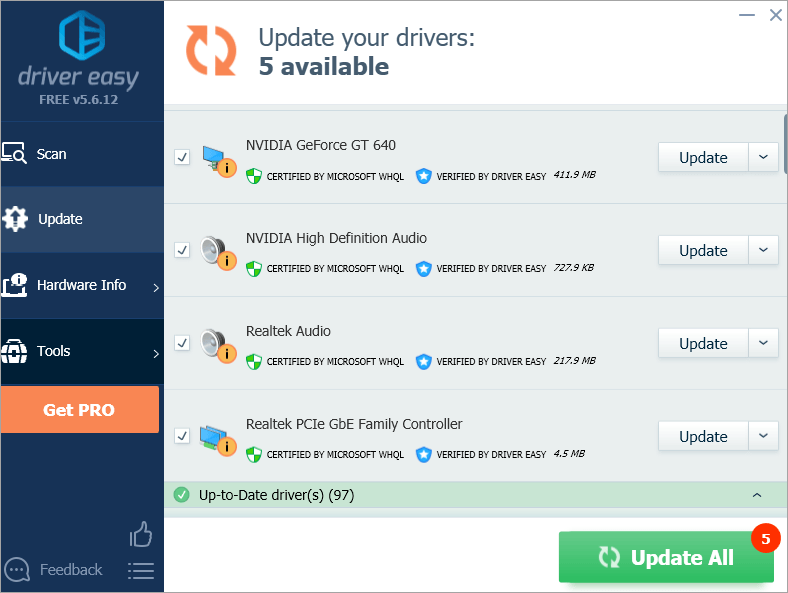
הערה : אתה יכול לעשות זאת בחינם אם תרצה, אבל זה ידני בחלקו.
מקווה שהפתרונות כאן יעזרו לך לפתור את השגיאה. אתם מוזמנים להשאיר את הערותיכם למטה.


![[נפתר] הצ'אט הקולי של League of Legends לא עובד](https://letmeknow.ch/img/sound-issues/38/league-legends-voice-chat-not-working.png)


![[נפתר] מסך שחור ולבן של Windows 10](https://letmeknow.ch/img/knowledge/67/windows-10-black.png)
![[נפתר] Overwatch Keeps Freezing (2022)](https://letmeknow.ch/img/knowledge/86/overwatch-keeps-freezing.png)